Kuidas Linuxis PNG-faile tihendada
Varia / / November 15, 2021
PNG või Portable Network Graphic failid on nende paindlikkuse ja läbipaistvate pikslite esitlemise võime tõttu palju nõutud. Enamik ikooni- ja tarkvarapõhiseid tooteid kasutavad vaikekujutise allikana PNG-d. PNG-failid on aga üsna suured ja võivad võtta suure osa teie salvestusruumist. Kui iga PNG-fail võib olla vahemikus 1 KB kuni 5 MB, on oluline need failid tihendada. Kui teil on Linuxi OS, saate aja ja protsessi säästmiseks isegi PNG-faile pakkida.
PNG-d sobivad suurepäraselt arendustööks, nüüd on isegi kaameratel vaikimisi väljund PNG-failidena. PNG mahutab suurepäraseid värvidetaili ja objektiteavet. Kuid kogu see teave võib luua suure PNG-faili. Ja selleks, et oma eesmärki täita, peate võib-olla selle sobiva suurusega pakendiks kokku suruma.
Linuxiga on kaasas sisseehitatud tööriistad ja teenused, mis aitavad teil PNG-faile tihendada. Kuid enamikul juhtudel pakuvad nad PNG-failide tihendamiseks CLI-d (Command Line Interface), mida pole väga lihtne teha, eriti kui olete algaja. Täna selles juhendis aitame teil PNG-faile Linuxi masinaga tihendada nii üksik- kui ka pakettprotsesside jaoks.

Lehekülje sisu
-
Kuidas Linuxis PNG-faile tihendada
- 1. meetod: GUI tarkvara kasutamine
- 2. meetod: CLI-liidese kasutamine
- Järeldus
Kuidas Linuxis PNG-faile tihendada
Lihtsaim viis pildifailide tihendamiseks või nendega seotud toimingute tegemiseks on kasutada Linuxis pildiredaktorit. Saate kasutada tasuta kasutatavat tarkvara, nagu GIMP või Pinana redaktor. Need annavad teile graafilisema kontrolli selle üle, milliseid muudatusi te oma piltidega teete. Kuid kui teile meeldib kiireks täitmiseks CLI-meetod, on ka see võimalik.
1. meetod: GUI tarkvara kasutamine
PNG-tihendamiseks või mis tahes pakkimiseks on saadaval mitu tarkvara. Enamik neist on tasuta, näiteks GIMP, Pinata, Trimage kadudeta pakkimine jne. Kui teil on juba installitud GIMP või mõni muu pildiredaktor, saate redigeerimisprotsessi hõlpsalt teha ja oma PNG-faili suurust vähendada. Kui nüüd, siis siin on lihtne pukseerimisprotseduur PNG-failide tihendamiseks oma Linuxi masinas.
Laadige alla ja installige käsurea kaudu oma Linuxi Trimage kadudeta pakkimine.
sudo apt-get install trimage
Pärast edukat installimist avage tarkvara Trimage.

Lohistage oma PNG-failid ja need tihendatakse vastavalt. Paketttöötluseks saate pukseerida mitu faili.
Reklaamid
Trimage'il on failide tihendamisel mitu juhtnuppu. Nii et kui soovite rohkem tihendamist, saate eelistusi vastavalt muuta.
2. meetod: CLI-liidese kasutamine
Linux on kuulus oma CLI liidese poolest, kuna saate Linuxi terminali või CLI (käsurea liidese) abil avada programme ja teha mitmeid toiminguid. Kuigi Linuxil pole piltide tihendamiseks sisseehitatud süsteemi, saate selle hõlpsalt installida. Kõige paremini töötab OptiPNG.
Laadige alla ja installige OptiPNG oma Linuxi masinasse.
sudo apt-get install optipng
Pärast edukat installimist käivitage OptiPNG käsk järgmiselt.
Reklaamid
optipng pildi_faili_nimi.png
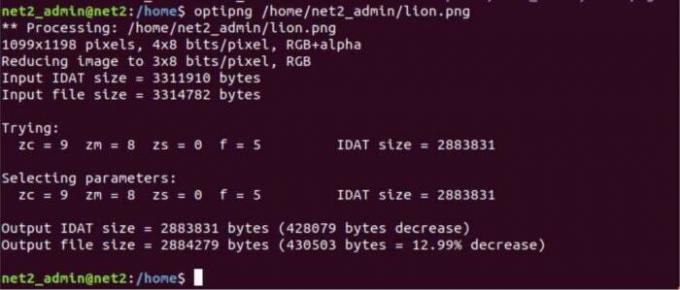
See protsess on ühe PNG-faili tihendamine. Kui soovite mitut PNG-vormingut korraga tihendada, saate kõik PNG-failid kausta lisada ja käivitada sellise käsu.
optpng kaustanimi
Selle meetodi abil tihendatakse kõik kaustas olevad PNG-failid koheselt.
Kui te pole kogenud Linuxi OS-i kasutaja, võib teil tekkida probleeme tarkvara (nt OptiPNG või Trimage) installimisega. Selliste probleemide korral saate sudo apt paketi värskendamiseks kasutada käsuridu.
sudo apt-get update sudo apt-get upgrade
Pärast nende käskude kasutamist saate selle konkreetse juhendi jaoks vajalikud paketid alla laadida ja installida.
Järeldus
PNG-failid võivad olla tohutult suured ja võivad takistada töövoogu või põhjustada pikas perspektiivis salvestusprobleeme. Tarkvaraarenduse puhul võivad PNG-failid võtta palju salvestusruumi ja muuta lõpptoote lõppkasutaja jaoks väga mahukaks. Nii et olenemata sellest, kas olete arendaja või tavakasutaja, kes salvestab oma puhkusepilte, tihendage alati oma PNG-failid, et säästa ruumi ja aega.
seotud artiklid
- Kuidas avada või lahti pakkida GZ-faile Windowsis ja Linuxis
- Kuidas muuta Ubuntu välja nagu macOS 11 Big Sur
- 5 parimat Windowsi failide ekstraktimise ja tihendamise tööriista
- 3 parimat viisi GIF-i PNG-pildi teisendamiseks arvutis
- Kuidas teisendada palju pilte üheks PDF-failiks?


